剪映关闭硬件加速方法详解
时间:2025-09-10 21:55:17 409浏览 收藏
想要提升剪映的稳定性和兼容性?本文为你详细解析**剪映关闭硬件加速编码方法**,解决你可能遇到的卡顿或兼容性问题。作为一款流行的视频编辑软件,剪映的硬件加速功能虽能提升编码效率,但在某些情况下可能会导致意外状况。通过简单的三步操作,即可轻松禁用硬件加速编码,优化你的剪辑体验。立即了解如何进入剪映设置,找到性能选项卡,并取消勾选“启用硬件加速编码”,让你的剪辑过程更加流畅稳定。
剪映作为一款功能强大且易于上手的视频编辑工具,深受广大用户的喜爱。其丰富的剪辑功能为用户创作高质量视频提供了有力支持。如果你想要了解如何关闭硬件加速编码,不妨参考以下操作步骤:
剪映如何关闭硬件加速编码
1、启动剪映应用程序,进入主界面后,点击右上角的设置图标(齿轮形状),然后在弹出的菜单中选择“全局设置”。
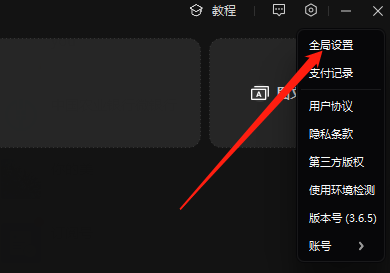
2、在弹出的设置窗口中,切换至顶部的“性能”选项卡。
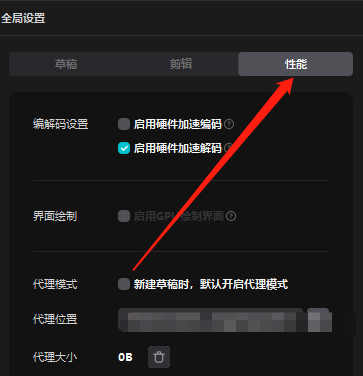
3、在性能设置页面中,向下滚动找到“编解码设置”区域,将“启用硬件加速编码”前的勾选取消,即可成功关闭该功能。
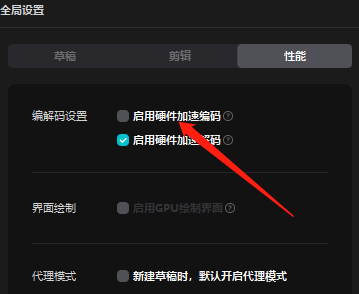
以上就是本文的全部内容了,是否有顺利帮助你解决问题?若是能给你带来学习上的帮助,请大家多多支持golang学习网!更多关于文章的相关知识,也可关注golang学习网公众号。
相关阅读
更多>
-
501 收藏
-
501 收藏
-
501 收藏
-
501 收藏
-
501 收藏
最新阅读
更多>
-
162 收藏
-
463 收藏
-
258 收藏
-
468 收藏
-
198 收藏
-
172 收藏
-
144 收藏
-
417 收藏
-
492 收藏
-
142 收藏
-
441 收藏
-
184 收藏
课程推荐
更多>
-

- 前端进阶之JavaScript设计模式
- 设计模式是开发人员在软件开发过程中面临一般问题时的解决方案,代表了最佳的实践。本课程的主打内容包括JS常见设计模式以及具体应用场景,打造一站式知识长龙服务,适合有JS基础的同学学习。
- 立即学习 543次学习
-

- GO语言核心编程课程
- 本课程采用真实案例,全面具体可落地,从理论到实践,一步一步将GO核心编程技术、编程思想、底层实现融会贯通,使学习者贴近时代脉搏,做IT互联网时代的弄潮儿。
- 立即学习 516次学习
-

- 简单聊聊mysql8与网络通信
- 如有问题加微信:Le-studyg;在课程中,我们将首先介绍MySQL8的新特性,包括性能优化、安全增强、新数据类型等,帮助学生快速熟悉MySQL8的最新功能。接着,我们将深入解析MySQL的网络通信机制,包括协议、连接管理、数据传输等,让
- 立即学习 500次学习
-

- JavaScript正则表达式基础与实战
- 在任何一门编程语言中,正则表达式,都是一项重要的知识,它提供了高效的字符串匹配与捕获机制,可以极大的简化程序设计。
- 立即学习 487次学习
-

- 从零制作响应式网站—Grid布局
- 本系列教程将展示从零制作一个假想的网络科技公司官网,分为导航,轮播,关于我们,成功案例,服务流程,团队介绍,数据部分,公司动态,底部信息等内容区块。网站整体采用CSSGrid布局,支持响应式,有流畅过渡和展现动画。
- 立即学习 485次学习
